Se la tua organizzazione utilizza il VPC condiviso, puoi configurare un connettore di accesso VPC serverless nel progetto di servizio o nel progetto host. Questa guida mostra come configurare un connettore nel progetto host.
Se devi configurare un connettore in un progetto di servizio, consulta Configurare i connettori nei progetti di servizio. Per scoprire di più sui vantaggi di ciascun metodo, consulta Connessione a una VPC condiviso condivisa.
Prima di iniziare
Controlla i ruoli di Identity and Access Management (IAM) per l'account che stai utilizzando. L'account attivo deve avere i seguenti ruoli nel progetto host:
Seleziona il progetto host nell'ambiente che preferisci.
Console
Apri la dashboard della console Google Cloud .
Nella barra dei menu nella parte superiore della dashboard, fai clic sul menu a discesa del progetto e seleziona il progetto host.
gcloud
Imposta il progetto predefinito in gcloud CLI sul progetto host eseguendo il seguente comando nel terminale:
gcloud config set project HOST_PROJECT_ID
Sostituisci quanto segue:
HOST_PROJECT_ID: l'ID del progetto host VPC condiviso
Crea un connettore di accesso VPC serverless
Per inviare richieste alla tua rete VPC e ricevere le risposte corrispondenti, devi creare un connettore di accesso VPC serverless. Puoi creare un connettore utilizzando la console Google Cloud , Google Cloud CLI o Terraform:
Console
Abilita l'API Serverless VPC Access per il tuo progetto.
Vai alla pagina di panoramica di accesso VPC serverless.
Fai clic su Crea connettore.
Nel campo Nome, inserisci un nome per il connettore. Il nome deve rispettare la convenzione di denominazione di Compute Engine e contenere meno di 21 caratteri. I trattini (
-) vengono conteggiati come due caratteri.Nel campo Regione, seleziona una regione per il connettore. Deve corrispondere alla regione del tuo servizio serverless.
Se il tuo servizio si trova nella regione
us-centraloeurope-west, utilizzaus-central1oeurope-west1.Nel campo Rete, seleziona la rete VPC a cui collegare il connettore.
Fai clic sul menu a discesa Subnetwork:
Seleziona una subnet
/28non utilizzata.- Le subnet devono essere utilizzate esclusivamente dal connettore. Non possono essere utilizzati da altre risorse come VM, Private Service Connect o bilanciatori del carico.
- Per verificare che la subnet non venga utilizzata per
Private Service Connect o Cloud Load Balancing, controlla che
la subnet
purposesiaPRIVATEeseguendo questo comando in gcloud CLI:gcloud compute networks subnets describe SUBNET_NAME
SUBNET_NAMEcon il nome della tua subnet.
(Facoltativo) Per impostare le opzioni di scalabilità per un maggiore controllo del connettore, fai clic su Mostra impostazioni di scalabilità per visualizzare il modulo di scalabilità.
- Imposta il numero minimo e massimo di istanze per il connettore
oppure utilizza i valori predefiniti, ovvero 2 (minimo) e 10 (massimo). Il
connettore viene scalato orizzontalmente fino al massimo specificato all'aumentare del traffico,
ma non viene scalato di nuovo orizzontalmente quando il traffico diminuisce. Devi
utilizzare valori compresi tra
2e10e il valore diMINdeve essere inferiore al valore diMAX. - Nel menu a discesa Tipo di istanza, scegli il tipo di macchina da utilizzare per il connettore o utilizza il valore predefinito
e2-micro. Nota la barra laterale dei costi a destra quando scegli il tipo di istanza, che mostra le stime della larghezza di banda e dei costi.
- Imposta il numero minimo e massimo di istanze per il connettore
oppure utilizza i valori predefiniti, ovvero 2 (minimo) e 10 (massimo). Il
connettore viene scalato orizzontalmente fino al massimo specificato all'aumentare del traffico,
ma non viene scalato di nuovo orizzontalmente quando il traffico diminuisce. Devi
utilizzare valori compresi tra
Fai clic su Crea.
Quando è pronto per l'uso, accanto al nome del connettore viene visualizzato un segno di spunta verde.
gcloud
Aggiorna i componenti di
gcloudall'ultima versione:gcloud components update
Abilita l'API Serverless VPC Access per il tuo progetto:
gcloud services enable vpcaccess.googleapis.com
Crea un connettore di accesso VPC serverless:
gcloud compute networks vpc-access connectors create CONNECTOR_NAME \ --region=REGION \ --subnet=SUBNET \ --subnet-project=HOST_PROJECT_ID \ # Optional: specify minimum and maximum instance values between 2 and 10, default is 2 min, 10 max. --min-instances=MIN \ --max-instances=MAX \ # Optional: specify machine type, default is e2-micro --machine-type=MACHINE_TYPE
Sostituisci quanto segue:
CONNECTOR_NAME: un nome per il connettore. Il nome deve seguire la convenzione di denominazione di Compute Engine e contenere meno di 21 caratteri. I trattini (-) vengono conteggiati come due caratteri.REGION: una regione per il connettore; deve corrispondere alla regione del servizio serverless. Se il tuo servizio si trova nella regioneus-centraloeurope-west, utilizzaus-central1oeurope-west1.SUBNET: il nome di una subnet/28inutilizzata.- Le subnet devono essere utilizzate esclusivamente dal connettore. Non possono essere utilizzati da altre risorse come VM, Private Service Connect o bilanciatori del carico.
- Per verificare che la subnet non venga utilizzata per
Private Service Connect o Cloud Load Balancing, controlla
che la subnet
purposesiaPRIVATEeseguendo il comando seguente in gcloud CLI:gcloud compute networks subnets describe SUBNET_NAME
SUBNET_NAME: il nome della subnet
HOST_PROJECT_ID: l'ID del progetto hostMIN: il numero minimo di istanze da utilizzare per il connettore. Utilizza un numero intero compreso tra2e9. Il valore predefinito è2. Per informazioni sulla scalabilità dei connettori, vedi Throughput e scalabilità.MAX: il numero massimo di istanze da utilizzare per il connettore. Utilizza un numero intero compreso tra3e10. Il valore predefinito è10. Se il traffico lo richiede, il connettore viene scalato orizzontalmente fino a[MAX]istanze, ma non viene scalato di nuovo. Per informazioni sulla scalabilità dei connettori, vedi Throughput e scalabilità.MACHINE_TYPE:f1-micro,e2-microoe2-standard-4. Per informazioni sulla velocità effettiva del connettore, inclusi il tipo di macchina e lo scaling, consulta Velocità effettiva e scalabilità.
Per maggiori dettagli e argomenti facoltativi, consulta le informazioni di riferimento su
gcloud.Prima di utilizzare il connettore, verifica che si trovi nello stato
READY:gcloud compute networks vpc-access connectors describe CONNECTOR_NAME \ --region=REGION
Sostituisci quanto segue:
CONNECTOR_NAME: il nome del connettore, ovvero quello specificato nel passaggio precedenteREGION: la regione del connettore, ovvero quella specificata nel passaggio precedente
L'output dovrebbe contenere la riga
state: READY.
Terraform
Puoi utilizzare una risorsa Terraform
per abilitare l'API vpcaccess.googleapis.com.
Puoi utilizzare i moduli Terraform per creare una rete VPC e una subnet e poi creare il connettore.
Abilita Cloud Run per il progetto di servizio
Abilita l'API Cloud Run per il progetto di servizio. Questo passaggio è necessario per aggiungere ruoli IAM nei passaggi successivi e perché il progetto di servizio utilizzi Cloud Run.
Console
Apri la pagina dell'API Cloud Run.
Nella barra dei menu nella parte superiore della dashboard, fai clic sul menu a discesa del progetto e seleziona il progetto di servizio.
Fai clic su Attiva.
gcloud
Esegui questo comando nel terminale:
gcloud services enable run.googleapis.com --project=SERVICE_PROJECT_ID
Sostituisci quanto segue:
SERVICE_PROJECT_ID: l'ID del progetto di servizio
Fornire l'accesso al connettore
Fornisci l'accesso al connettore concedendo al progetto di servizio Agente di servizio Cloud Run il ruolo IAM Utente accesso VPC serverless nel progetto host.
Console
Apri la pagina IAM.
Fai clic sul menu a discesa del progetto e seleziona il progetto host.
Fai clic su Aggiungi.
Nel campo Nuove entità, inserisci l'indirizzo email dell'agente di servizio Cloud Run per il servizio Cloud Run:
service-SERVICE_PROJECT_NUMBER@serverless-robot-prod.iam.gserviceaccount.com
Sostituisci quanto segue:
SERVICE_PROJECT_NUMBER: il numero di progetto associato al progetto di servizio. Questo è diverso dall'ID progetto. Puoi trovare il numero di progetto nella pagina Impostazioni progetto del progetto di servizio nella consoleGoogle Cloud .
Nel campo Ruolo, seleziona Utente accesso VPC serverless.
Fai clic su Salva.
gcloud
Esegui questo comando nel terminale:
gcloud projects add-iam-policy-binding HOST_PROJECT_ID \ --member=serviceAccount:service-SERVICE_PROJECT_NUMBER@serverless-robot-prod.iam.gserviceaccount.com \ --role=roles/vpcaccess.user
Sostituisci quanto segue:
HOST_PROJECT_ID: l'ID del progetto host VPC condivisoSERVICE_PROJECT_NUMBER: il numero di progetto associato al account di servizio. Questo è diverso dall'ID progetto. Puoi trovare il numero di progetto eseguendo questo comando:gcloud projects describe SERVICE_PROJECT_ID
Rendere rilevabile il connettore
Nella policy IAM del progetto host, devi concedere i seguenti due ruoli predefiniti alle entità che eseguono il deployment dei servizi Cloud Run:
- Visualizzatore accesso VPC serverless (
vpcaccess.viewer): Obbligatorio. - Visualizzatore rete Compute (
compute.networkViewer): facoltativo, ma consigliato. Consente all'entità IAM di enumerare le subnet nella rete VPC condiviso.
In alternativa, puoi utilizzare ruoli personalizzati o altri ruoli predefiniti che includono tutte le autorizzazioni del ruolo Visualizzatore Accesso VPC serverless (vpcaccess.viewer).
Console
Apri la pagina IAM.
Fai clic sul menu a discesa del progetto e seleziona il progetto host.
Fai clic su Aggiungi.
Nel campo Nuove entità, inserisci l'indirizzo email dell'entità che deve essere in grado di visualizzare il connettore dal progetto di servizio. Puoi inserire più indirizzi email in questo campo.
Nel campo Ruolo, seleziona entrambi i seguenti ruoli:
- Visualizzatore Accesso VPC serverless
- Compute Network Viewer
Fai clic su Salva.
gcloud
Esegui questi comandi nel terminale:
gcloud projects add-iam-policy-binding HOST_PROJECT_ID \ --member=PRINCIPAL \ --role=roles/vpcaccess.viewer gcloud projects add-iam-policy-binding HOST_PROJECT_ID \ --member=PRINCIPAL \ --role=roles/compute.networkViewer
Sostituisci quanto segue:
HOST_PROJECT_ID: l'ID del progetto host VPC condivisoPRINCIPAL: l'entità che esegue il deployment dei servizi Cloud Run. Scopri di più sul flag--member.
Configura il servizio per utilizzare il connettore
Per ogni servizio Cloud Run che richiede l'accesso al tuo VPC condiviso, devi specificare il connettore per il servizio. Puoi specificare il connettore utilizzando la console Google Cloud , Google Cloud CLI, il file YAML o Terraform durante il deployment di un nuovo servizio o l'aggiornamento di un servizio esistente.
Console
Nella console Google Cloud , vai a Cloud Run:
Seleziona Servizi dal menu e fai clic su Esegui il deployment del contenitore per configurare un nuovo servizio. Se stai configurando un servizio esistente, fai clic sul servizio, quindi su Modifica ed esegui il deployment della nuova revisione.
Se stai configurando un nuovo servizio, compila la pagina delle impostazioni iniziali del servizio, quindi fai clic su Container, volumi, networking, sicurezza per espandere la pagina di configurazione del servizio.
Fai clic sulla scheda Connessioni.
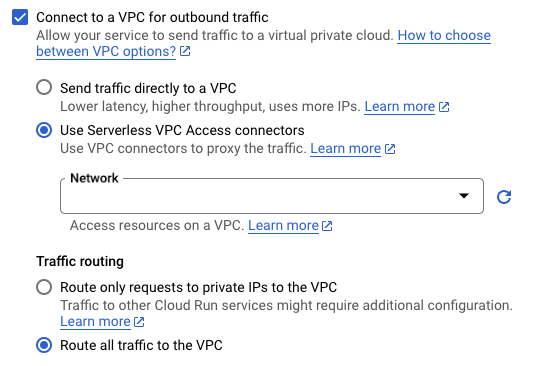
- Nel campo Connettore VPC, seleziona un connettore da utilizzare o seleziona Nessuno per disconnettere il servizio da una rete VPC.
Fai clic su Crea o Esegui il deployment.
gcloud
Imposta gcloud CLI in modo da utilizzare il progetto contenente la risorsa Cloud Run:
gcloud config set project PROJECT_ID
PROJECT_ID: l'ID del progetto contenente la risorsa Cloud Run che richiede l'accesso al tuo VPC condiviso. Se la risorsa Cloud Run si trova nel progetto host, questo è l'ID progetto host. Se la risorsa Cloud Run si trova in un progetto di servizio, questo è l'ID progetto di servizio.
Utilizza il flag
--vpc-connector.
- Per i servizi esistenti:
gcloud run services update SERVICE --vpc-connector=CONNECTOR_NAME
- Per i nuovi servizi:
gcloud run deploy SERVICE --image=IMAGE_URL --vpc-connector=CONNECTOR_NAME
SERVICE: il nome del servizioIMAGE_URL: un riferimento all'immagine container, ad esempious-docker.pkg.dev/cloudrun/container/hello:latestCONNECTOR_NAME: il nome del tuo connettore. Utilizza il nome completo quando esegui il deployment da un progetto di servizio VPC condiviso (anziché dal progetto host), ad esempio:projects/HOST_PROJECT_ID/locations/CONNECTOR_REGION/connectors/CONNECTOR_NAME
HOST_PROJECT_IDè l'ID del progetto host,CONNECTOR_REGIONè la regione del connettore eCONNECTOR_NAMEè il nome che hai assegnato al connettore.
YAML
Imposta gcloud CLI in modo da utilizzare il progetto contenente la risorsa Cloud Run:
gcloud config set project PROJECT_ID
Sostituisci quanto segue:
PROJECT_ID: l'ID del progetto contenente la risorsa Cloud Run che richiede l'accesso al tuo VPC condiviso. Se la risorsa Cloud Run si trova nel progetto host, questo è l'ID progetto host. Se la risorsa Cloud Run si trova in un progetto di servizio, questo è l'ID progetto di servizio.
Se stai creando un nuovo servizio, salta questo passaggio. Se stai aggiornando un servizio esistente, scarica la relativa configurazione YAML:
gcloud run services describe SERVICE --format export > service.yaml
Aggiungi o aggiorna l'attributo
run.googleapis.com/vpc-access-connectorinannotationsnell'attributospecdi primo livello:apiVersion: serving.knative.dev/v1 kind: Service metadata: name: SERVICE spec: template: metadata: annotations: run.googleapis.com/vpc-access-connector: CONNECTOR_NAME name: REVISION
Sostituisci quanto segue:
- SERVICE: il nome del tuo servizio Cloud Run.
- CONNECTOR_NAME: il nome del tuo
connettore. Utilizza il nome completo quando esegui il deployment da un progetto di servizio VPC condiviso (anziché dal progetto host), ad esempio:
projects/HOST_PROJECT_ID/locations/CONNECTOR_REGION/connectors/CONNECTOR_NAME
HOST_PROJECT_IDè l'ID del progetto host,CONNECTOR_REGIONè la regione del connettore eCONNECTOR_NAMEè il nome che hai assegnato al connettore. - REVISION con un nuovo nome di revisione o eliminalo (se presente). Se fornisci un nuovo nome di revisione, questo deve soddisfare i seguenti criteri:
- Inizia con
SERVICE- - Contiene solo lettere minuscole, numeri e
- - Non termina con
- - Non supera i 63 caratteri
- Inizia con
Sostituisci il servizio con la sua nuova configurazione utilizzando il seguente comando:
gcloud run services replace service.yaml
Terraform
Puoi utilizzare una risorsa Terraform per creare un servizio e configurarlo in modo che utilizzi il connettore.
Passaggi successivi
- Monitora le attività amministrative con l'audit logging di accesso VPC serverless.
- Proteggi risorse e dati creando un perimetro di servizio con i Controlli di servizio VPC.
- Utilizza i tag di rete per limitare l'accesso della VM del connettore alle risorse VPC.
- Scopri di più sui ruoli di Identity and Access Management (IAM) associati all'accesso VPC serverless. Consulta la sezione Ruoli di accesso VPC serverless nella documentazione IAM per un elenco delle autorizzazioni associate a ogni ruolo.
- Scopri come connetterti a Memorystore.

